Pendahuluan
Sebelum memulai tutorial cara install NodeJS Linux, saya akan menjelaskan apa itu nodejs ? dan juga berbagai cara metode instalasi pada sistem linux. NodeJS adalah platform untuk menjalankan aplikasi web yang menggunakan JavaScript, jadi bisa disebut sebagai runtime untuk JavaScript. NodeJS ini dibangun menggunakan JavaScript versi 8.
Metode yang akan saya gunakan untuk menginstall NodeJS pada sistem operasi linux adalah sebagai berikut ini.
Metode Cara Install NodeJS Linux
Ada beberapa metode bagaimana cara install NodeJS pada linux, perhatikan dengan jelas metode-metode untuk menginstall NodeJS di linux.
Cara Install NodeJS Menggunakan Default Repository Linux kalian
Pada metode cara install NodeJS Linux yang pertama, menggunakan default repository bawahan sistem Linux dan yang perlu kalian jalankan adalah tinggal menjalankan perintah berikut ini untuk menginstallnya.
#update repository
sudo apt update
#install nodejs
sudo apt install nodejs
#cek apakah sudah terinstall
node -v Setelah itu kalian tinggal menunggu saja proses install nodejs sampai 100% instalasinya. Cara ini mungkin kurang efektif karena beberapa repository masih menggunakan nodejs versi yang lama sebelum versi 14.x.x.
Cara Install NodeJS Menggunakan NodeSource Repository PPA
Cara yang kedua, yaitu menggunakan repository NodeSource PPA. Cara ini menurutku lebih efektif karena pasti bisa memilih versi NodeJS yang stabil atau yang terbaru.
Silahkan jalankan perintah berikut ini untuk menambahkan repository pada sistem linux kalian.
Node.js v18.x :
# Using Ubuntu
curl -fsSL https://deb.nodesource.com/setup_18.x | sudo -E bash -
sudo apt-get install -y nodejs
# Using Debian, as root
curl -fsSL https://deb.nodesource.com/setup_18.x | bash -
apt-get install -y nodejs Node.js v16.x :
# Using Ubuntu
curl -fsSL https://deb.nodesource.com/setup_16.x | sudo -E bash -
sudo apt-get install -y nodejs
# Using Debian, as root
curl -fsSL https://deb.nodesource.com/setup_16.x | bash -
apt-get install -y nodejs Node.js v14.x :
# Using Ubuntu
curl -fsSL https://deb.nodesource.com/setup_14.x | sudo -E bash -
sudo apt-get install -y nodejs
# Using Debian, as root
curl -fsSL https://deb.nodesource.com/setup_14.x | bash -
apt-get install -y nodejs Node.js v16.x LTS :
# Using Ubuntu
curl -fsSL https://deb.nodesource.com/setup_lts.x | sudo -E bash -
sudo apt-get install -y nodejs
# Using Debian, as root
curl -fsSL https://deb.nodesource.com/setup_lts.x | bash -
apt-get install -y nodejs Note : Jika kalian menginstall package(native addons) dari NPM kalian perlu menginstall build tool yaitu build-essential. Jalankan perintah berikut ini.
# use `sudo` on Ubuntu or run this as root on debian
apt install -y build-essential Cara Install NodeJS Menggunakan NVM (Node Version Manager)
Cara yang ketiga, yaitu menggunakan NVM (Node Version Manager). Disini kalian akan di sajikan banyak bersi Node.js jadi kalian tinggal pilih yang mana yang mau diinstall. Tersedia mulai dari Node.js LTS dan Non-LTS.
Jalankan perintah berikut ini untuk menginstall NVM pada sistem linux kalian.
curl -o- https://raw.githubusercontent.com/nvm-sh/nvm/v0.39.1/install.sh | bash Setelah itu, kalian perlu menambahkan script berikut ini, guna untuk mengexport direktori NVM yang sudah terinstall sebelumnya sehingga bisa dipanggil pada terminal.
export NVM_DIR="$([ -z "${XDG_CONFIG_HOME-}" ] && printf %s "${HOME}/.nvm" || printf %s "${XDG_CONFIG_HOME}/nvm")"
[ -s "$NVM_DIR/nvm.sh" ] && . "$NVM_DIR/nvm.sh" # This loads nvm Setelah kalian salin script diatas ini, kalian buka file yang memuat pengaturan bash/terminal secara default file tersebut sudah terdapat pada direktori user masing-masing, seperti ( ~/.bash_profile, ~/.zshrc, ~/.profile, or ~/.bashrc )
Keterangan :
$XDG_CONFIG_HOMEmempresentasikan bahwa file NVM itu terletak pada direktori tersebut- Kamu bisa menambahkan
--no-usedi akhir script di atas (…nvm.sh --no-use)jika ingin menggunakan nvm secara manual sehingga kalau ingin memakainya harus menggunakan nvm use - Kalian bisa kustomisasi instalasinya menggunakan variabel-varibel berikut ini NVM_SOURCE,
NVM_DIR,PROFILE, danNODE_VERSIONvariabel. Misalnya ketika install kalian tentukan direktorinya :curl ... | NVM_DIR="path/to/nvm"
Setelah itu kalian jalankan perintah berikut untuk mengeceknya.
nvm -v Untuk menginstall Node.JS kalian install menggunakan perintah berikut ini.
#jika kalian ingin versi lain tinggal merubah versinya saja
nvm install 14.7.0 # or 16.3.0, 12.22.1, etc Untuk perintah-perintah yang bisa dijalankan oleh NVM kalian bisa pelajari pada dokumentasinya di lnk Referensi.
Cukup itu saja bagaimana cara instalasi NodeJS jika ada kekeliruan silahkan komentar dibawah, silahkan mengoprek.
Artikel Lainnya :
- Cara Install HD Sentinel Linux Edition (FREE)
- Cara Install Arduino Software IDE di Linux
- Fix The code execution cannot proceed because VCRUNTIME140_1.dll was not found

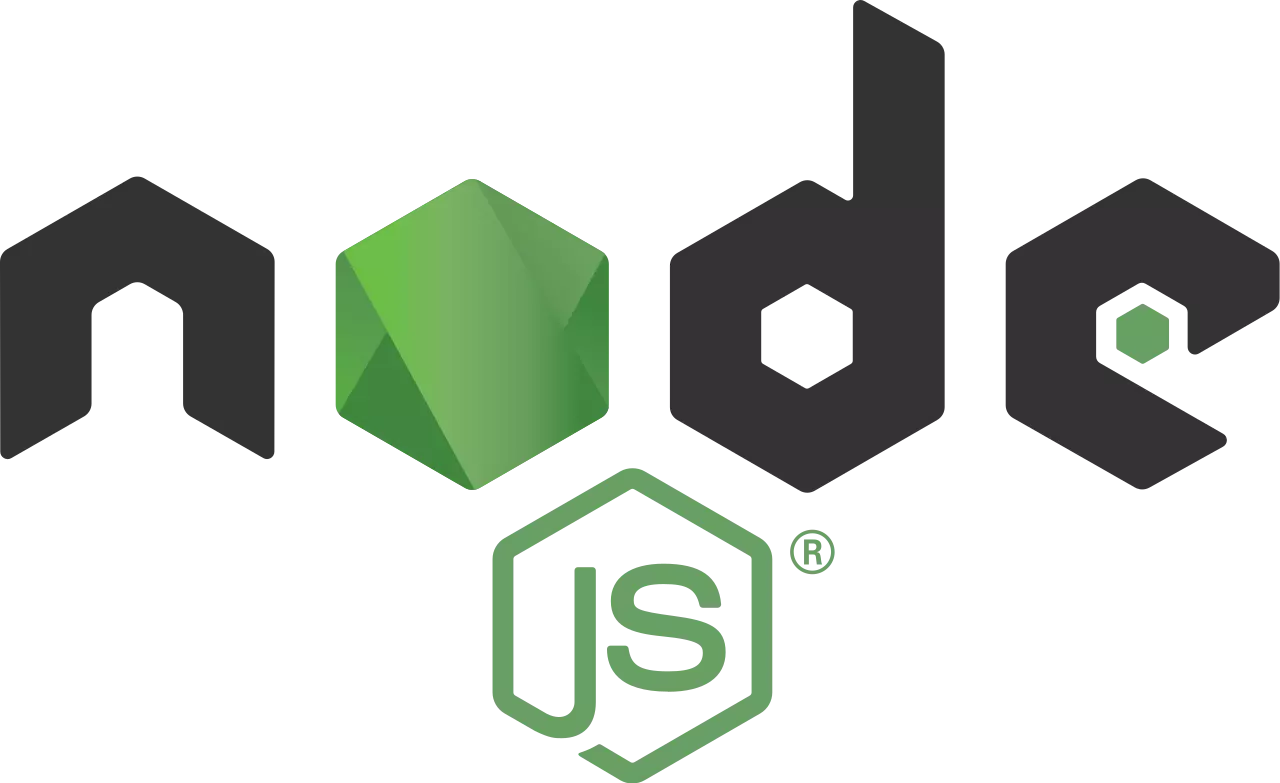

0 Komentar